Tento problém může způsobit poškozený instalační soubor Steam
- Selhání Steamu při instalaci her může být způsobeno zastaralým klientem Steam.
- Poškozená mezipaměť Steam může způsobit problémy s instalací her.
- Zakázání brány Windows Firewall může problém vyřešit okamžitě.
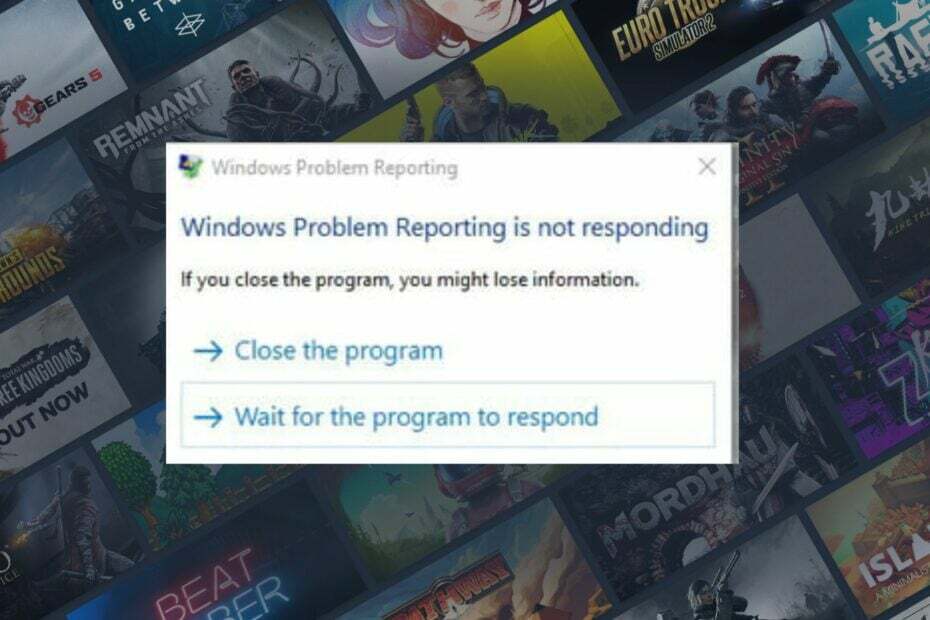
XINSTALUJTE KLIKNUTÍM NA STAŽENÍ SOUBORU
Tento software opraví běžné počítačové chyby, ochrání vás před ztrátou souborů, malwarem, selháním hardwaru a optimalizuje váš počítač pro maximální výkon. Opravte problémy s počítačem a odstraňte viry nyní ve 3 snadných krocích:
- Stáhněte si Restoro PC Repair Tool který přichází s patentovanými technologiemi (patent k dispozici tady).
- Klikněte Začni skenovat najít problémy se systémem Windows, které by mohly způsobovat problémy s počítačem.
- Klikněte Opravit vše opravit problémy ovlivňující zabezpečení a výkon vašeho počítače
- Restoro byl stažen uživatelem 0 čtenáři tento měsíc.
Uživatelé si mohou nainstalovat své oblíbené hry na klienta Steam a hrát je na svém PC. Často si však stěžují, že Steam při instalaci her padá.
Uživatelé také hlásí Steam klient nemůže synchronizovat soubory na jejich PC.
Proč padá Steam při instalaci her?
Nejčastější příčinou je zastaralý klient Steam na vašem PC. Může způsobit jeho poruchu a infikovat se chybami, které mohou ovlivnit jeho funkčnost.
Další faktory, které mohou být zodpovědné za problém, jsou:
- Zastaralý OS Windows – The Steam klient může narazit na problémy pokud je váš operační systém Windows zastaralý. Znamená to, že systém Windows nemá přístup k aktualizacím a opravám pro opravu chyb.
- Rušení aplikací třetích stran – Aplikace třetích stran, jako je antivirový software, mohou blokovat aktivity klienta Steam na vašem počítači a způsobit jeho selhání při instalaci her.
- Zastaralý grafický ovladač – Zastaralé grafický ovladač může způsobit problémy s klientem Steam na vašem počítači. Steam využívá spoustu grafických schopností, takže může selhat, pokud grafický ovladač není neporušený.
- Poškozené instalační soubory Steam – Steam může libovolně spadnout, pokud je jeho instalační soubor poškozen. Způsobí to nefunkčnost klienta Steam a nebude moci provést žádnou akci.
Tyto příčiny se mohou na různých počítačích lišit, ale můžete je vyřešit řešením problémů s počítačem.
Co mohu dělat, když se Steam při instalaci her zhroutí?
Postupujte podle níže uvedených předběžných kontrol:
- Vypněte aplikace na pozadí na tvém počítači.
- Zakázat antivirový software.
- Restartujte systém Windows v nouzovém režimu a zkontrolujte, zda si můžete nainstalovat hry na Steam.
Pokud problém přetrvává, vyzkoušejte níže uvedená řešení.
1. Vymažte mezipaměť stahování klienta Steam
- Klikněte levým tlačítkem na Start tlačítko, typ Parnía vyberte možnost Parní aplikaci pro jeho otevření.
- Klikněte na Nabídka Steam a vyberte Nastavení.
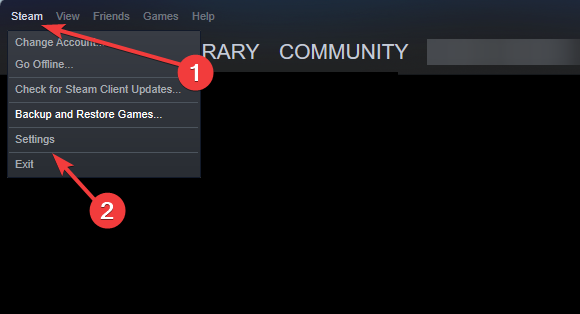
- Vybrat Stahování a klikněte na Vymažte mezipaměť stahování knoflík.
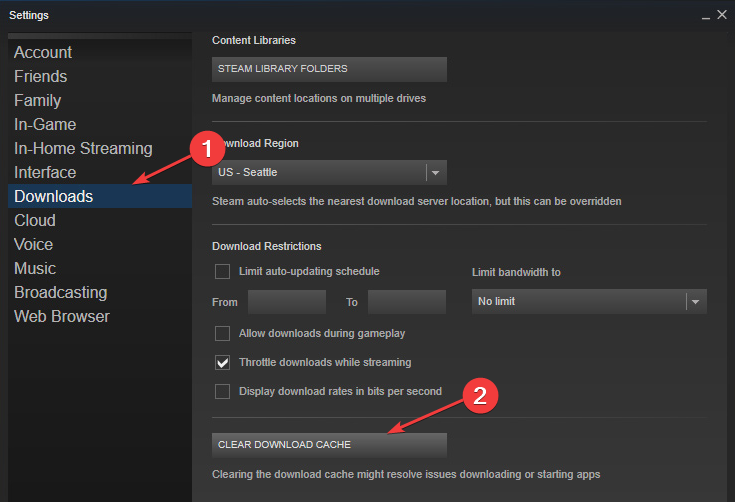
- Klikněte OK dokud vás Steam nevyzve k přihlášení ke svému účtu.
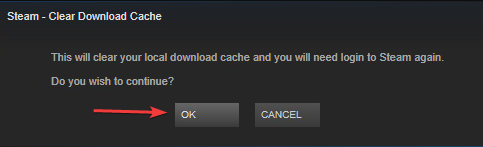
Tip odborníka:
SPONZOROVÁNO
Některé problémy s PC je těžké řešit, zejména pokud jde o poškozená úložiště nebo chybějící soubory Windows. Pokud máte potíže s opravou chyby, váš systém může být částečně rozbitý.
Doporučujeme nainstalovat Restoro, nástroj, který prohledá váš stroj a zjistí, v čem je chyba.
Klikněte zde stáhnout a začít opravovat.
Zkuste nainstalovat hru a zjistěte, zda problém přetrvává. Vymazáním mezipaměti stahování odstraníte poškozenou aktualizaci nebo stažené soubory, které mohou způsobit problémy se službou Steam.
2. Aktualizujte ovladač grafiky
- lis Okna + R klíč k otevření Běh bar, typ devmgmt.msca klikněte OK.
- Rozšiřte své Adaptéry displeje, klikněte pravým tlačítkem na svůj grafický ovladač, poté klikněte Aktualizujte ovladač.
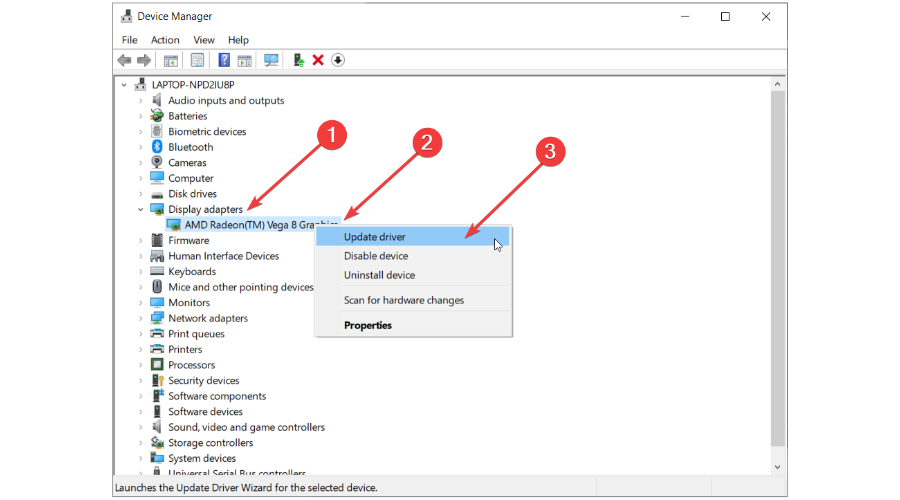
- Vybrat Automaticky vyhledávat ovladače volba.
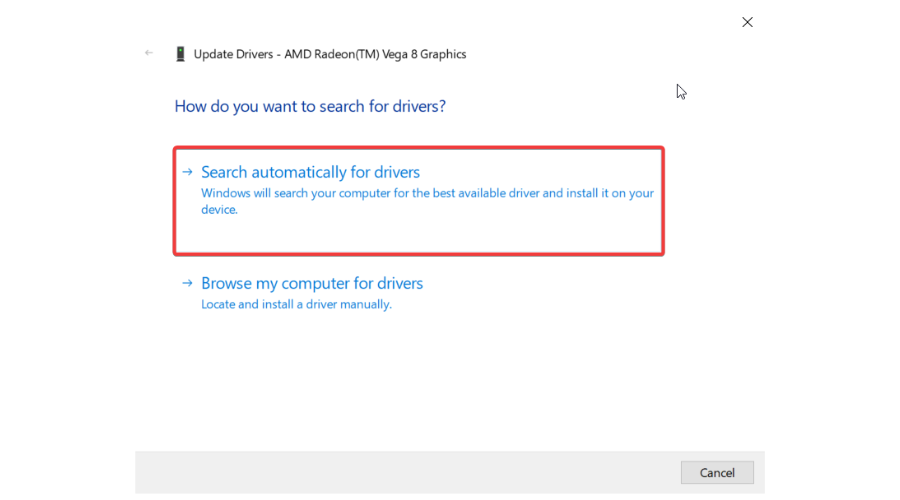
- Restartujte počítač a zkontrolujte, zda k selhání stále dochází.
Toto by byl ruční proces, který vám může pomoci, ale pokud hledáte jednodušší a rychlejší způsob, můžete se rozhodnout pro software třetí strany, který automaticky aktualizuje vaše ovladače.
Hry ve velkém lze provádět bez pádů, prodlev nebo zamrzání, protože všechny ovladače jsou aktuální a bez chyb. Manuální kontroly se obtížně provádějí, proto doporučujeme používat automatického asistenta, který bude denně vyhledávat nové verze ovladačů. Zde je návod, jak jej používat:
- Stáhněte a nainstalujte DriverFix.
- Spusťte software.
- Počkejte, až nově nainstalovaná aplikace zjistí všechny vadné ovladače vašeho počítače.
- Zobrazí se seznam všech ovladačů, které mají problémy, a můžete si vybrat ty, které chcete opravit.
- Počkejte na dokončení procesu stahování a opravy ovladače.
- Restartujte váš počítač, aby se změny projevily.

DriverFix
Nedovolte, aby špatný ovladač zasahoval do vašich her a nainstalovaného softwaru. Použijte DriverFix ještě dnes a spusťte je bez jediného problému.
Navštivte webové stránky
Upozornění: Tento program je třeba upgradovat z bezplatné verze, aby mohl provádět některé specifické akce.
3. Spusťte klienta Steam jako správce
- Klepněte pravým tlačítkem myši na Steam klient ikonu na ploše a vyberte Vlastnosti z rozbalovací nabídky.
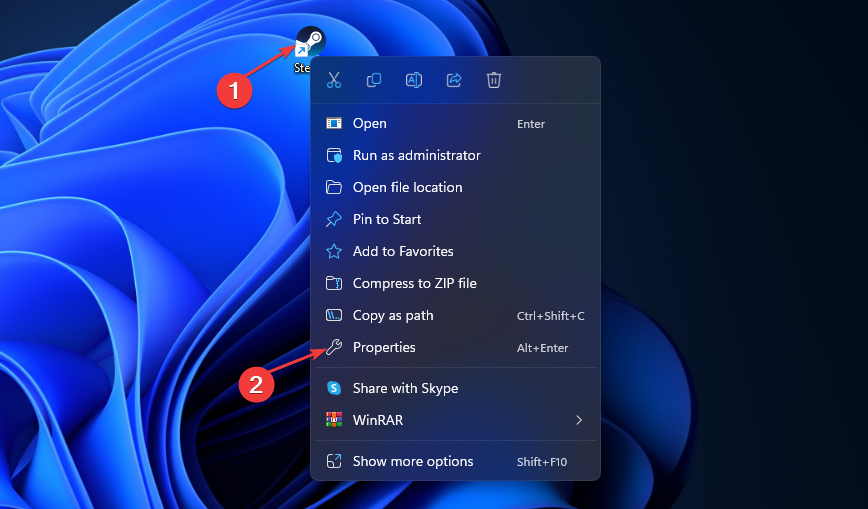
- Na Vlastnosti páry okno, přejděte na Kompatibilita, zaškrtněte políčko pro Spusťte tento program jako správcea klikněte OK.
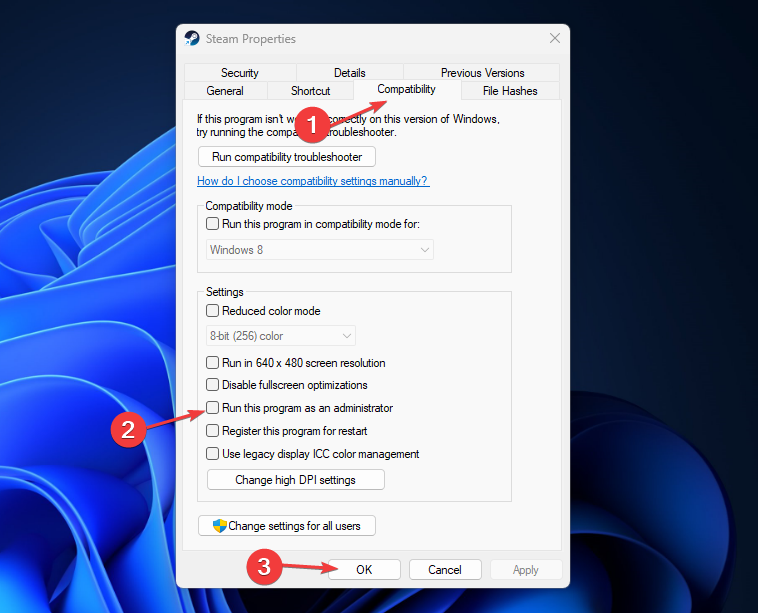
- Restartujte počítač a spusťte Steam, abyste zjistili, zda problém přetrvává.
Spuštění Steamu jako správce může vyřešit jakékoli problémy s oprávněními ovlivňující jeho výkon. Šek co dělat, když nemůžete spouštět aplikace jako správci na vašem PC.
- Steam_api.dll: Co to je a jak to opravit, pokud chybí
- Zpět 4 Krev neustále padá? 5 rychlých způsobů, jak to opravit
- Zde je návod, jak opravit chybový kód Steam E20 za 2 minuty
- Oprava: Operace byla zrušena uživatelem (0x4C7)
- Kód chyby Steam E8: Co to znamená a jak jej opravit
4. Zakázat bránu Windows Firewall
- Klikněte na Start tlačítko a typ kontrolní panel, poté jej spusťte.
- Klikněte na Brána firewall systému Windows Defender možnost a poté klikněte Zapněte nebo vypněte bránu Windows Defender Firewall z levého panelu.
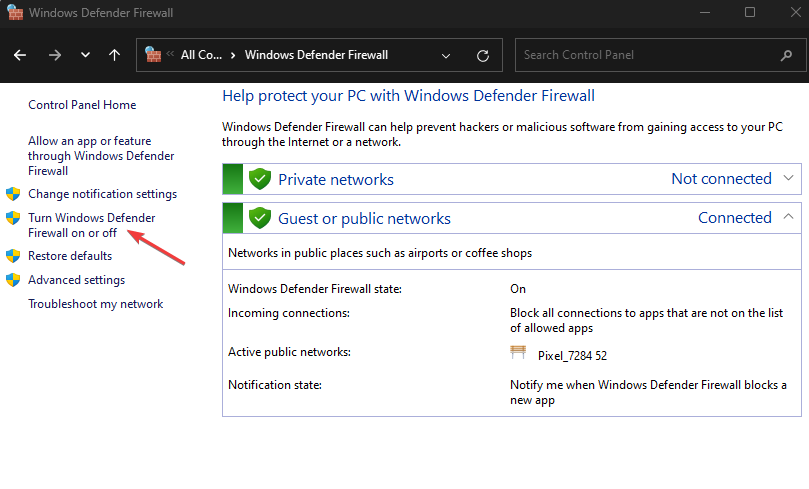
- Přejít na Nastavení privátní sítě a Nastavení veřejné sítěa poté klikněte na přepínače pro Vypnutí brány Windows Defender Firewall (nedoporučuje se) volba.
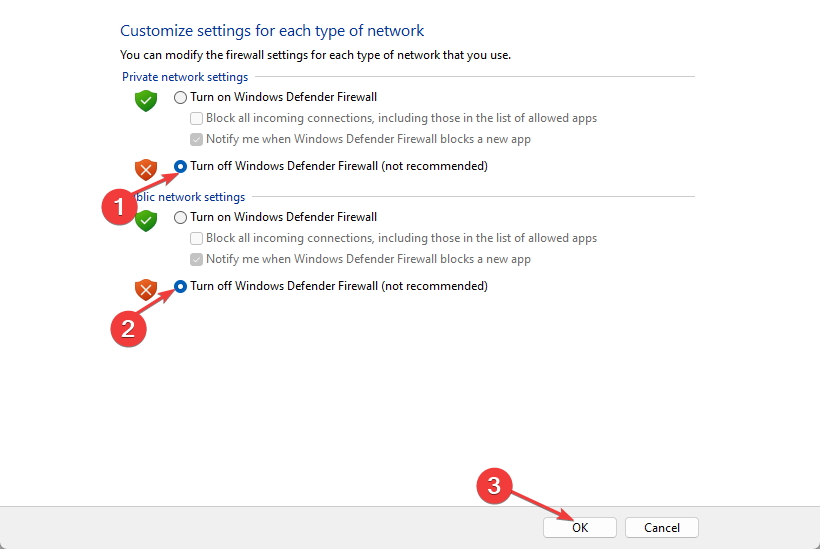
- Zavřete Ovládací panely a restartujte počítač.
Tyto kroky opraví jakýkoli program Brána firewall systému Windows blokuje na vašem PC, včetně klienta Steam.
5. Zkontrolujte, zda Steam běží v režimu kompatibility
- lis Okna + R otevřít Běh dialogové okno, zadejte C:\Program Files (x86)\Steama klikněte OK.
- V adresáři Steam najděte Steam.exe soubor, klikněte na něj pravým tlačítkem a vyberte Vlastnosti z rozbalovací nabídky.

- Klikněte na Kompatibilita kartu a zkontrolujte, zda je Režim kompatibility políčko je zaškrtnuté. Pokud ano, zrušte zaškrtnutí a uložte změny.
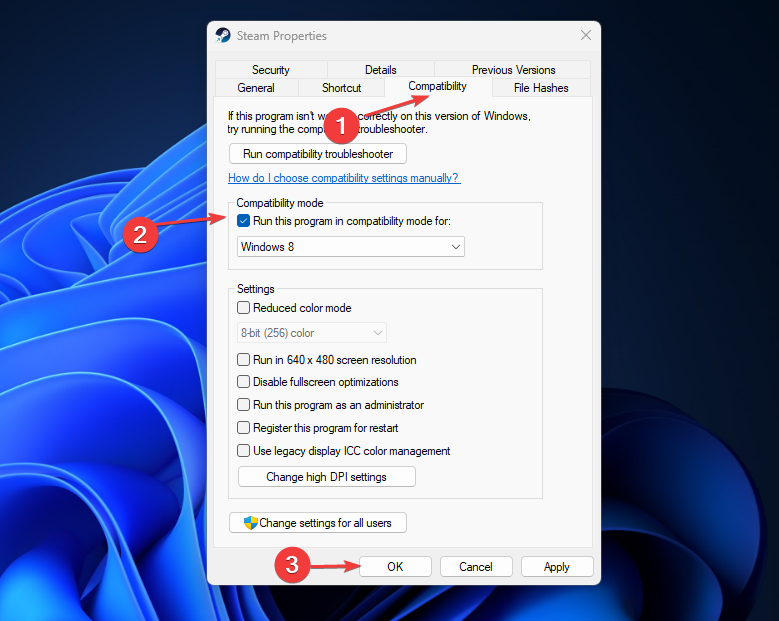
- Restartujte klienta Steam a zkontrolujte, zda problém přetrvává.
Zakázání Režim kompatibility se Steam vyřeší jakýkoli zmatek, který k problému vede.
Přesvědčivě, pokud máte potíže se spuštěním Steamu v systému Windows 10, opravy najdete v našem průvodci. Stejně tak si můžete přečíst o oprava stahování aktualizací Steam zaseknuté nebo nestahující na vašem PC.
Pokud máte další dotazy nebo návrhy, laskavě je napište do sekce komentářů níže.
Stále máte problémy? Opravte je pomocí tohoto nástroje:
SPONZOROVÁNO
Pokud výše uvedené rady váš problém nevyřešily, váš počítač může mít hlubší problémy se systémem Windows. Doporučujeme stažení tohoto nástroje pro opravu počítače (hodnoceno jako skvělé na TrustPilot.com), abyste je mohli snadno řešit. Po instalaci stačí kliknout na Začni skenovat tlačítko a poté stiskněte Opravit vše.


